Каким образом очистить память на мобильном телефоне Samsung. Какие инструменты и приложения окажут помощь
В чем проблема?
На всех смартфонах Samsung установлена операционная система Android. Это, в свою очередь, приводит к ряду неприятностей.
Дело в том, что системная память устройств на «Андроиде» — самое уязвимое место. Многие смартфоны страдают от того, что возникают ошибки, связанные с заполненным архивом.
Иногда проблема состоит в неправильной эксплуатации смартфона, иногда причиной могут стать вирусы и другие вредоносные программы. Иногда предотвратить это невозможно, но иногда бережное использование может помочь избежать подобных проблем.
Зачем нужно освобождать память
Память внутреннего накопителя предназначена для решения широкого спектра задач, среди которых основными являются:
- телефонные разговоры и отправка SMS;
- инсталляция приложений, а также их обновление;
- скачивание программ из Интернета;
- прием данных с помощью системы Bluetooth или NFC;
- обновление операционной системы.
Что будет со смартфоном, если память переполнится. Как это влияет на работу?
Переизбыток информации приводит к тому, что устройство перестает нормально функционировать. Помимо снижения скорости, зависания, могут появиться другие серьезные проблемы. Смартфон перестанет отправлять и принимать сообщения и медиафайлы. Невозможно будет делать фото и снимать видео, загружать обновления.
Пользователь теряет доступ к определенным функциям, не может пользоваться некоторыми программами. Очевидно, что перегруженность гаджета приводит к нарушению в его работе. Поэтому освобождение памяти – необходимая процедура, которую нужно проводить регулярно.
Использование встроенных функций устройства
Первый способ не потребует от пользователя загрузки сторонних приложений из Play Market, ведь система Android имеет все необходимое для анализа и оптимизации используемого места. Тонкую настройку произвести не получится, однако в 70% случаев такая очистка помогает выявить и удалить главных «пожирателей» памяти.
-
Перейдите в настройки смартфона, затем откройте раздел Память.
Важно! Вкладка «Память» на устройствах части производителей носит другое название. К примеру: «Хранилище и USB накопитель».
На экране отобразиться список установленных на смартфоне игр и приложений. Под названием каждой программы можно узнать, сколько пространства она заполняет. Наиболее прожорливые в этом плане — мессенджеры и клиенты социальных сетей. Рассмотрим, как сократить место, занимаемое приложением, в 2 или даже 3 раза.
Нажмите на любое приложение, занимающее много памяти. Откроется информация о выбранной программе, нас интересуют кнопки «Стереть данные» и «Очистить кеш».
Первым делом стоит провести очистку кеша — такое действие никак не затронет персональную информацию и освободит пару сотен мегабайт в памяти. А вот перед тем, как стереть данные — запомните:
Если стереть данные приложения, будет выполнен выход из ваших учетных записей, а сохраненные в памяти телефона фото и видео пропадут. Это особенно касается мессенджеров — Viber, WhatsApp и Telegram.
Само приложение никуда не исчезнет, поэтому, если накопилось много ненужных фото в папках социальных сетей — данные можно смело стирать.
Процедуру можно провести для нескольких приложений, в результате освободиться от 200 до 600 Мб пространства.
Другие способы очистки памяти
Если на телефоне получены ROOT права, можно удалить ненужные приложения, установленные еще на этапе производства, и освободить часть внутреннего хранилища. Ниже приведена таблица, сравнивающая три проверенные утилиты для таких целей.
| Программа | Root Uninstaller | Root App Deleter | Root Cleaner|System Eraser |
| Цена | Бесплатно | Бесплатно | 240 руб. |
| Удаление системных программ | Да | Да | Да |
| Восстановление приложений | Поддерживается | Отсутствует | Поддерживается |
| «Заморозка» громоздкого ПО | Да | Нет | Нет |
| Бэкап .apk на SD карту | Есть | Есть | Есть |
| Фильтрация списка программ | Да | Только сортировка | Да |
Еще один простой способ оптимизировать внутреннее хранилище — перестать сохранять на него сделанные фото и скачанные файлы из интернета. Функция автоматического сохранения на SD карту есть в большинстве популярных браузеров, среди которых Mozilla Firefox, Google Chrome и Opera.Освобождение оперативной памяти
Оперативная память (ОЗУ или RAM) активно используется загруженными на гаджет приложениями и служит хранилищем для временных данных. Чаще всего «оперативки» не хватает, если на устройстве одновременно запущено несколько приложений, часть из которых работает в фоновом режиме, а пользователь об этом даже не догадывается. Большая очередь задач может спровоцировать ошибки в отображении (например, при запуске браузера), тратит заряд аккумулятора и приводит к перегреву устройства.
Во многих смартфонах функции «очистки» ОЗУ заложены производителем и работают автоматически. Если все-таки требуется принудительное закрытие программ, это делается через кнопку «Настройки» → «Приложения». Далее откроется список всех приложений, при нажатии на каждый из них будет предложено два варианта действий: кнопка «Удалить» и «Остановить».
Также существует ряд специальных программ — task killers (с англ. «убийцы процессов»):
- Advanced Task Manager;
- Super Task Killer (Super Toolbox);
- Auto Task Killer.
Удаление временных файлов на телефоне Самсунг
Как известно, система и установленные на телефон приложения хранят свои временные файлы в памяти устройства. Со временем количество таких файлов становится всё больше, а их общий размер может исчисляться гигабайтами. Компания «Самсунг» рекомендуем иметь в памяти своих телефонов не менее 500 мегабайт свободного места. Но многие устройства из-за огромного количества временных файлов не могут похвалиться и этим.
Источник: mobiloff-store.ru
Как очистить кеш на смартфоне Samsung Galaxy J7: советы и рекомендации

Инструкции
Просмотров 2к. Опубликовано 2020-03-06
За последние несколько лет флагманские телефоны стали действительно хорошими. Топовые телефоны на базе Android, такие как Google Pixel 3, HTC U11 и Moto Z2 Force, предлагают пользователям быструю работу, отличные камеры, дисплеи с плотным пикселем и даже такие расширенные функции, как гидроизоляция и многое другое.
К сожалению, с этими премиальными телефонами приходят премиальные цены. Не каждый хочет — или нуждается — потратить более 700 долларов на устройство, такое как Galaxy S9 или LG V30, или даже 500 долларов на отличный телефон среднего класса с Android, например OnePlus 6T или Pixel 3A XL.
Это отличные телефоны, без сомнения, но для многих потребителей они просто слишком дороги для того, что вам нужно или нужно в телефоне. Нет смысла переплачивать за дизайн, экраны со сверхвысоким разрешением или топовые процессоры, если все, что вам нужно, — это телефон, который поможет вам справиться с работой с полной батареей,
Samsung Galaxy J7 является одним из таких телефонов, будь то у вас старая модель или более новая версия 2018 года. Благодаря быстрому процессору, четкому AMOLED-дисплею, идеально подходящему для просмотра фильмов или чтения книг, и в течение всего дня автономной работы легко понять, почему Galaxy J7 является таким популярным бюджетным устройством среди наших читателей.
К сожалению, у всех смартфонов возникают проблемы с течением времени, включая вашу новую Galaxy J7. В большинстве случаев проблема заключается не в самом телефоне, а в некоторых программах. Это может быть либо операционная система на телефоне, либо чаще проблема с приложениями, установленными на вашем устройстве.
Простой и эффективный способ справиться с конфликтами программного обеспечения, как это, — сбросить кэш телефона. Давайте посмотрим, что такое кеш и как его очистить.
Что такое кеш и за что он отвечает в Galaxy J7
Кэш-память — это тип памяти в вашем телефоне, где операционная система и приложения хранят информацию, которую они используют для своей работы.
Samsung Galaxy J7 имеет два разных типа кеша:
- Первый — это кэш приложения, а другой — системный кеш. Все приложения на Galaxy J7 имеют собственный кеш. Этот кеш позволяет хранить временные данные для лучшей помощи при переключении между приложениями.
- Системный кеш на Galaxy J7 делает то же самое, но для программного обеспечения Android вместо каждого отдельного приложения. Когда возникают проблемы с зависанием или зависанием приложений, это часто вызвано конфликтной информацией в файлах кэша, поэтому их очистка может дать вам новый старт и заставить все работать снова.
Как очистить кеш приложений на Samsung Galaxy J7 – пошаговая инструкция

Если проблемы возникают только в одном конкретном приложении, лучше сначала попытаться очистить кеш приложения. Вы можете очистить кэш приложения, следуя этим инструкциям:
- Включите свой Samsung Galaxy J7
- Перейдите на главный экран и выберите значок приложения.
- Затем выберите значок настроек.
- Найдите Менеджер приложений.
- Показать все вкладки, проводя вправо или влево.
- Выберите приложение, которое вы хотите удалить кеш.
- Принудительно остановить приложение.
- Теперь очистите кеш.
- Выберите Очистить в кеше
- Выберите OK в меню параметров.
- Перезагрузите телефон.
Как очистить системный кеш на Samsung Galaxy J7 – пошаговая инструкция

Для того, чтобы очистить системный кеш (кеш всех приложений) на Samsung Galaxy J7 воспользуйтесь следующей инструкцией:
- Настройки> Хранение
- Выберите Кэшированные данные, чтобы очистить все кэши приложений одновременно.
- Перезагрузите телефон.
Важно знать: Не выбирайте Очистить данные, если только вы не хотите потерять всю информацию, хранящуюся в приложении, такую как имя пользователя, пароли, ход игры, настройки, настройки и все остальное в этом роде.
Очистка кеша не помогает – что делать?

Если вы очистили кэш отдельных приложений, но все еще испытываете проблемы с Galaxy J7, следующим шагом будет удаление проблемного приложения и перезагрузка устройства . Если перезагрузка устройства не помогает, то рекомендуется выполнить очистку системного кэша, также известную как очистка раздела кэша на Galaxy J7.
Как очистить кеш раздела на Samsung Galaxy J7 (инструкция)
В общем, это довольно техническая процедура. Если вы никогда не стирали кеш-память вашего телефона, соблюдайте осторожность и внимательно следуйте этому руководству.
Очистка раздела кэша вашего J7 не приведет к удалению пользовательских данных или приложений с вашего устройства. Вместо этого в разделе кеша хранятся все временные данные, сохраненные приложениями и программным обеспечением на вашем телефоне, что позволяет вашему телефону быстрее загружать данные приложений.
К сожалению, эта информация может иногда приводить к проблемам или проблемам с вашим телефоном, если что-то не так с вашим кешем. Очистка раздела кэша должна исправить любые незначительные проблемы с удобством использования вашего устройства или подключением.

- Начните с полного отключения питания телефона.
- Когда устройство выключено, нажмите и удерживайте клавишу «Домой», клавишу питания и клавишу увеличения громкости.
- Как только в верхней части экрана появятся слова «Восстановление загрузки», вы можете отпустить эти кнопки. Синий экран с надписью «Установка обновления системы» на срок до тридцати секунд; дисплей покажет вам, что обновление системы не удалось.
- Это нормально, так что не переживай.
- Оставьте телефон на несколько секунд, и дисплей переключится на черный фон с желтым, синим и белым текстом на нем.
- В верхней части экрана появятся слова «Восстановление Android»; Вы успешно загрузились в режиме восстановления в Android. Используя клавиши регулировки громкости для перемещения селектора вверх и вниз, перейдите к пункту «Wipe Cache Partition» в меню.
Factory Reset Samsung Galaxy J7 – пошаговая инструкция
Если все выше описанные способы не помогли, рекомендуем вам сделать Factory Reset или полный сброс настроек до заводских вашего Samsung Galaxy. Для этого:
- Откройте «Настройки».

- Выберите пункт «Общие настройки». Если такого пункта нет, перейдите к следующему шагу.

- Выберите пункт «Сброс». Также он может называться «Архивация и сброс», «Архивирование и сброс» или «Конфиденциальность».

- Выберите пункт «Сброс данных» или «Сброс устройства».

- Выберите пункт «Сбросить», «Сброс устройства» или «Удалить все».

- Устройство перезагрузится и данные удалятся.
Источник: samsunggid.ru
Блог
22 приложения на вашем телефоне Samsung, которые вы можете удалить, чтобы освободить память
- Автор записи: Владислав Павлов
- Запись опубликована: 16.02.2023
- Рубрика записи: Софт
- Комментарии к записи: 0 комментариев
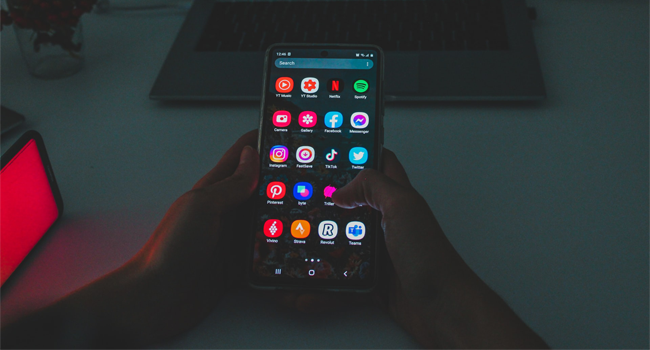
Если у вас есть мобильный телефон Samsung, вы можете не знать об этих приложениях. На современных смартфонах компании есть 22 приложения, которые можно удалить без какого-либо вреда. Это предустановленные приложения, которые включает в себя бренд и которые вы можете удалить, если захотите. Это не только очистит ваш список приложений, но и даст вашему устройству дополнительную память. Сегодня мы расскажем вам о 22 приложениях, которые вы можете удалить на любом телефоне Samsung.
Вы, вероятно, знаете, что можно удалять такие приложения, как LinkedIn или Microsoft Outlook, но знаете ли вы, какие приложения Samsung можно удалять? Можно ли удалять те, которыми вы не пользуетесь? Многие пользователи могут подумать, что их смартфон выйдет из строя, если они удалят некоторые приложения Samsung. На самом деле все обстоит совсем иначе.
Увеличьте объем памяти на вашем смартфоне Samsung, удалив эти приложения
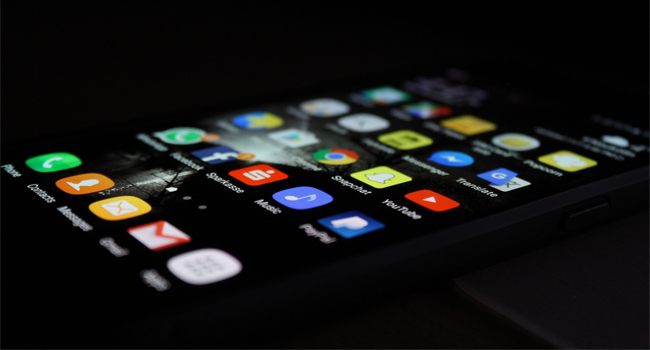
Всего существует 22 приложения, которые Samsung обычно включает в свои устройства и которые не являются необходимыми для нормального функционирования мобильного телефона. Их можно удалить без проблем и с выгодой для себя, получив дополнительную память, которую они занимают.
Если на вашем устройстве установлено одно из этих 22 приложений, но вы им не пользуетесь, смело удаляйте его прямо сейчас:
- Samsung Pass
- Samsung Members
- Samsung DeX
- Samsung Kids
- Samsung Global Goals
- Find My Mobile
- Samsung Health Monitor
- Smart Switch
- SmartThings
- Samsung Wallet
- Game Launcher
- Samsung Health
- Galaxy Store
- Samsung Internet
- Samsung Cloud
- Galaxy Themes
- Samsung Notes
- Bixby
- PENUP
- Microsoft Office
- Microsoft Outlook
Это не значит, что это плохие приложения, просто их можно удалить, если вы ими не пользуетесь. Вы получите дополнительное место и порядок в списке приложений. Если вам понадобится какое-либо из них, вы можете загрузить его из Google Play или других магазинов приложений.
Не все мобильные телефоны Samsung имеют одинаковые предустановленные приложения, поэтому список может отличаться в зависимости от устройства. Если у вас есть сомнения по поводу приложения, которого нет в списке, поищите информацию о нем, прежде чем удалять его, так как вы можете попытаться удалить что-то важное.
Итак, это 22 предустановленных приложения, которые вы можете удалить из своего смартфона Samsung, чтобы освободить память. Если вы знаете еще о каких-либо подобных приложениях, пожалуйста, напишите об этом в комментариях.
Поделиться
Вам также может понравиться

5 лучших бесплатных приложений для записи звонков на Android

26.04.2021
Как ускорить загрузку веб-сайтов в Google Chrome для ПК
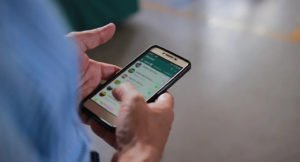
16.08.2022
Как отправить сообщение тому, кто вас заблокировал в WhatsApp (4 способа)

06.05.2021
8 лучших приложений для поиска Android смартфонов
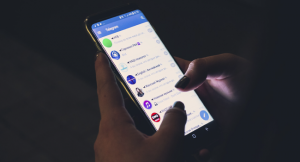
03.11.2020
Как скрыть чаты и группы в Telegram

18.11.2022
Источник: itznaniya.ru